ویندوز 10 را در مک با BootCamp نصب کنید
برخی از کاربران مکینتاش می خواهند ویندوز 10 را امتحان کنند. این قابلیت به لطف BootCamp ساخته شده است.
ویندوز 10 را با BootCamp نصب کنید
با استفاده از BootCamp، بهره وری را از دست نخواهید داد. علاوه بر این، فرایند نصب آسان است و هیچ خطری ندارد. اما توجه داشته باشید که باید OS X حداقل 10.9.3، 30 گیگابایت فضای آزاد، یک فلش درایو USB رایگان و یک تصویر با ویندوز 10 داشته باشید. همچنین فراموش نکنید که با استفاده از "Time Machine" نسخه پشتیبان تهیه کنید.
- برنامه سیستم مورد نیاز را در دایرکتوری "Programs" - "Utilities" پیدا کنید .
- برای ادامه به مرحله بعدی روی «ادامه» کلیک کنید.
- "ایجاد دیسک نصب ..." را بررسی کنید . اگر شما درایور ندارید، کادر "Download the latest software ..." را علامت بزنید.
- یک درایو فلش را وارد کنید و یک تصویر سیستم عامل را انتخاب کنید.
- با فرمت درایو فلش موافقت کنید.
- صبر کنید تا فرآیند کامل شود
- اکنون از شما خواسته خواهد شد که یک پارتیشن برای ویندوز 10 ایجاد کنید. برای انجام این کار، حداقل 30 گیگابایت را انتخاب کنید.
- راه اندازی مجدد دستگاه
- بعد، یک پنجره ظاهر خواهد شد که در آن شما نیاز به پیکربندی زبان، منطقه، و غیره
- پارتیشن ایجاد شده قبلی را انتخاب کرده و ادامه دهید.
- صبر کنید تا نصب کامل شود
- بعد از راه اندازی مجدد، درایورهای لازم را از درایو نصب کنید.
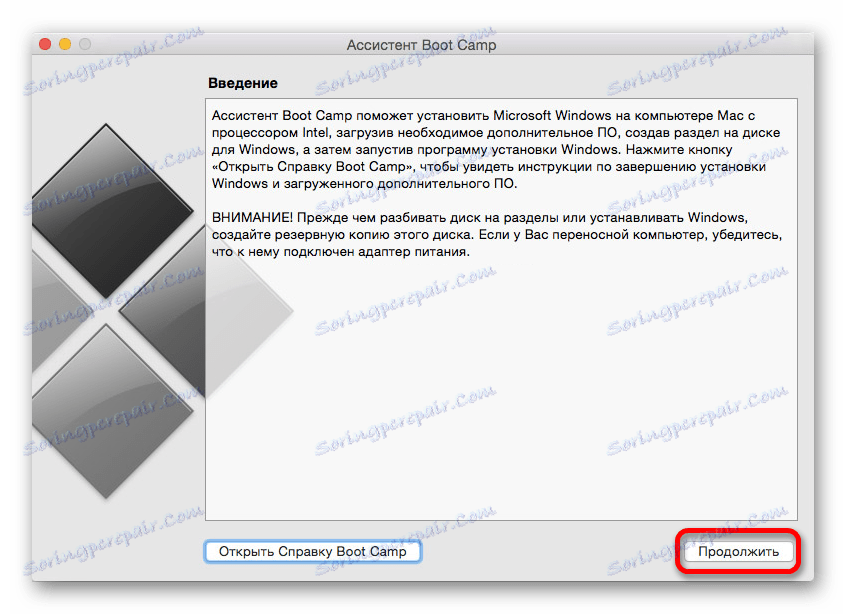
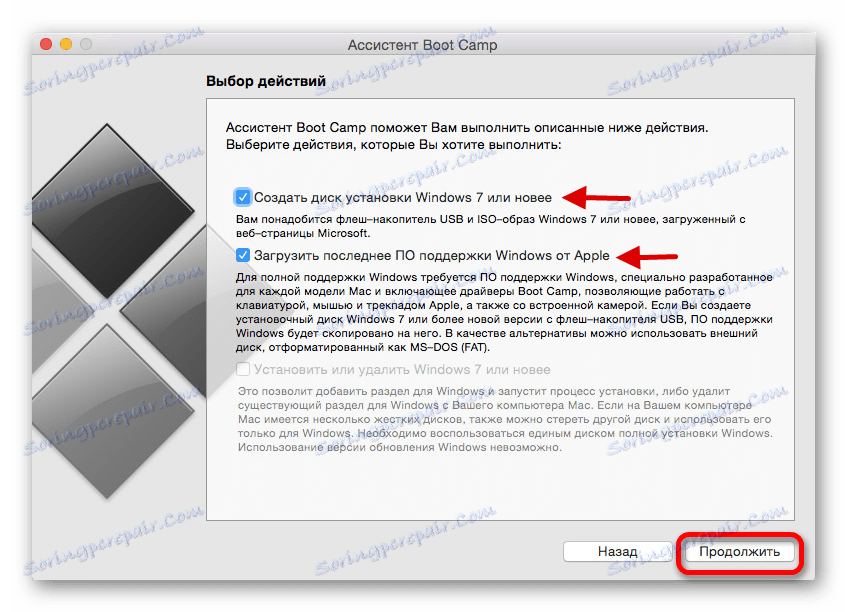
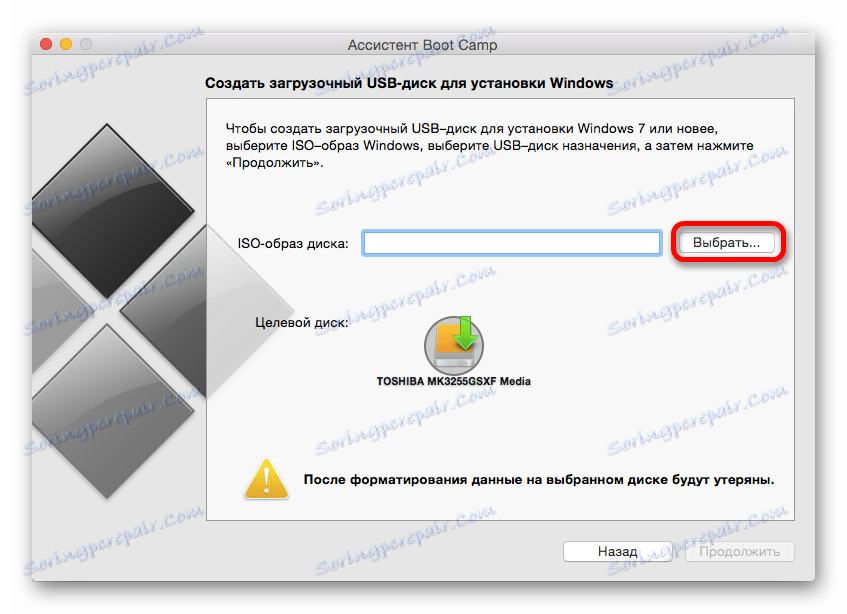

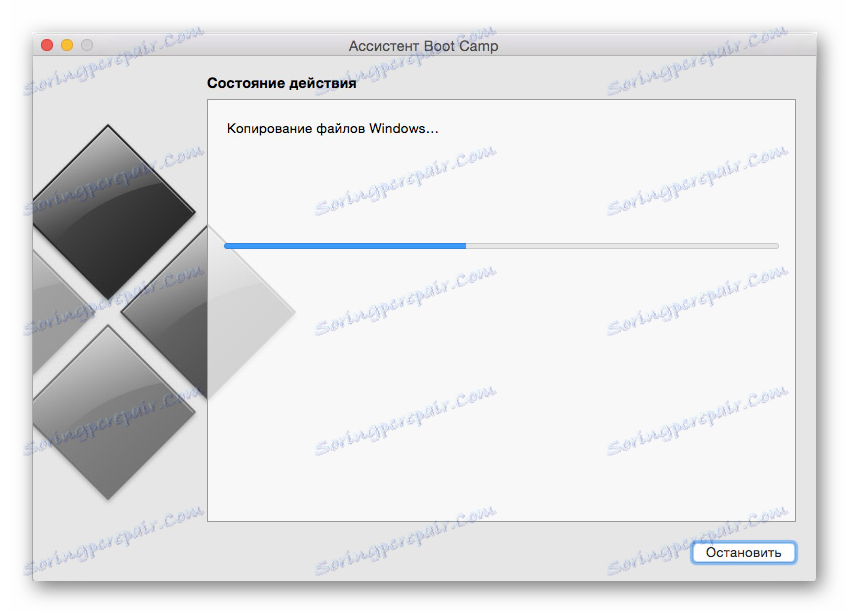
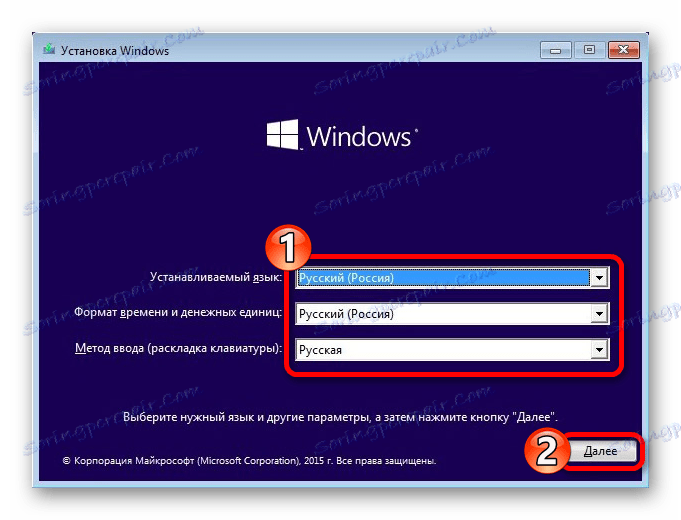
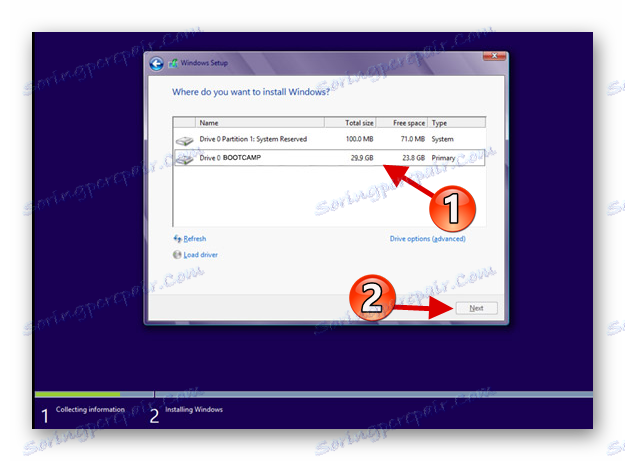
برای برداشتن منوی انتخاب سیستم، کلید Alt ( Option ) را در صفحه کلید نگه دارید.
حالا شما می دانید که با استفاده از BootCamp شما به راحتی می توانید ویندوز 10 را بر روی مک نصب کنید.
